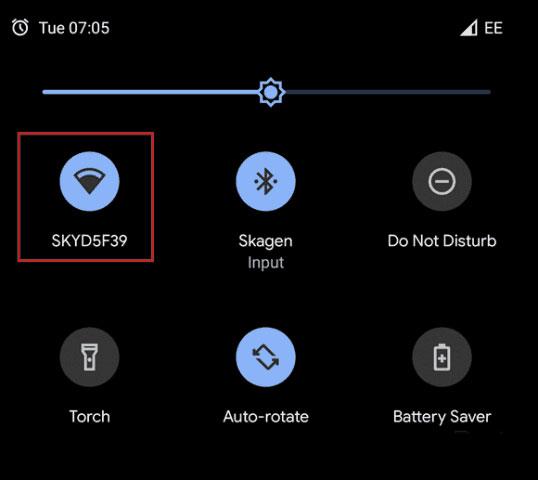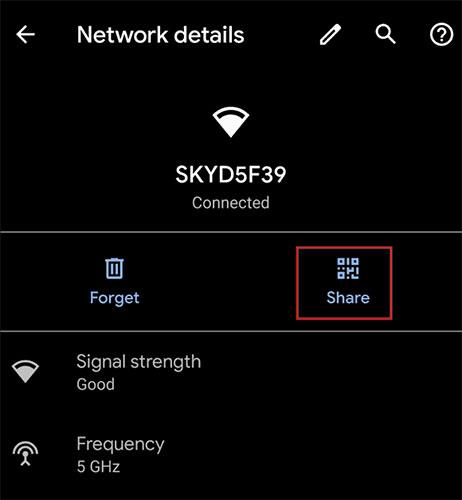„WiFi“ tinklo prisijungimo informacijos bendrinimas naudojant tik QR kodą yra viena iš puikių naujų „Android 10“ funkcijų . Tai palengvina draugų prijungimą prie namų maršrutizatoriaus. Ši funkcija pašalina varginantį slapto „WiFi“ slaptažodžio dalijimosi procesą kiekvieną kartą, kai svečiui reikia prieigos.
Kitame straipsnyje pažiūrėkime, kaip naudoti naują „WiFi“ bendrinimo funkciją, kuri dabar pasiekiama „Android 10“.
Paprastas „Wi-Fi“ bendrinimas naudojant „Android 10“.
Tarkime, kad turite draugų, kurie nori transliuoti muziką ar vaizdo įrašus į TV . Tačiau jiems visiems pirmiausia reikia „WiFi“ slaptažodžio, kad galėtų prisijungti. Turėdami galimybę dalytis tinklo informacija per QR kodus, visi galės greitai leisti muziką.
Norėdami pradėti, laikykite pirštą ant WiFi piktogramos „Android“ telefono arba planšetinio kompiuterio greitųjų nustatymų meniu.
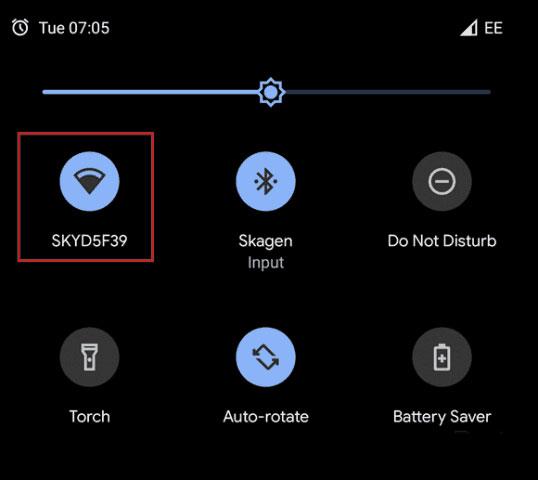
Ten bakstelėkite piktogramą Nustatymai šalia norimo WiFi ryšio pavadinimo. Šis veiksmas atvers ekraną, kuriame bus rodoma pagrindinė atitinkamo ryšio informacija.
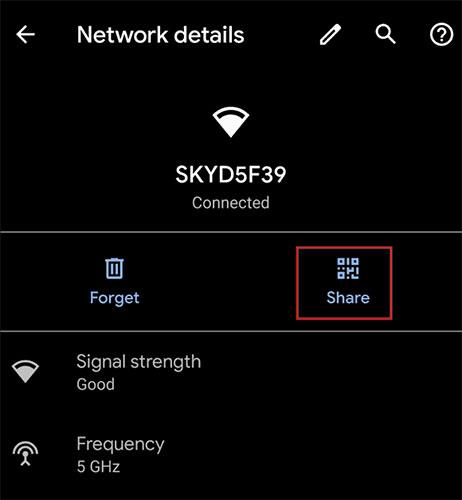
Spustelėkite bendrinimo piktogramą ir būsite paprašyti patvirtinti, ar tai tikrai jūs. Tai galite padaryti naudodami piršto atspaudą, veidą ar kitą autentifikavimo metodą, kurį įgalinote savo įrenginyje.
Po autentifikavimo ekrane „Share Wi-Fi“ bus sukurtas QR kodas. Tada jūs tiesiog perduodate telefoną ir žmonės gali jį nuskaityti, kad prisijungtų prie tinklo. Atminkite, kad ekrane taip pat bus nurodytas slaptažodis. Jei kam nors kyla problemų prisijungiant prie QR kodo, jis gali įvesti kodą rankiniu būdu.
Viskas padaryta! Dabar visi gali lengvai prisijungti prie tinklo ir vakarėlis gali prasidėti.
„Android 10“ galbūt nebuvo pristatyta daugelyje išmaniųjų telefonų rašymo metu, tačiau joje yra daug naudingų naujų funkcijų. Ši funkcija vartotojams gali neatrodyti tikra staigmena, tačiau ji yra itin patogi ir viena iš tų smulkmenų, kurios pagerina Android vartotojo patirtį.
Tikimės, kad jums pasiseks.